Il y a très peu d’applications sans lesquelles je ne peux pas imaginer ma vie, mais au sommet de cette courte liste se trouve Everything. Je l’utilise depuis plus de dix ans, et elle fait partie intégrante de mon expérience de Windows.
Qu’est-ce qu’Everything ?
Everything est une application gratuite de recherche de fichiers sous Windows, créée par le programmeur David Carpenter en 2008. Nous avons partagé Everything avec nos lecteurs pour la première fois peu de temps après, et certains d’entre nous, comme votre serviteur, l’utilisent depuis.
La chose la plus remarquable à propos d’Everything est sa vitesse – c’est pourquoi nous lui donnons un coup de pouce chaque fois que nous parlons de rechercher Windows plus rapidement.
Si vous avez déjà utilisé la recherche de fichiers de Windows ou même des outils de recherche de fichiers tiers, la chose la plus mémorable à propos de cette expérience est le temps qu’il faut pour effectuer une recherche.
Même après toutes ces années, la recherche de fichiers de Windows est terriblement lente. Vraiment, c’est une agonie. À l’ère des disques SSD bon marché avec démarrage et chargement des programmes instantanés, attendre trente secondes pour que Windows effectue une recherche ressemble à une torture. Peu importe que vous utilisiez encore Windows 7 ou que vous soyez passé à Windows 11, la recherche Windows n’a jamais été aussi rapide.
Everything contourne les défauts de la recherche de fichiers de Windows en faisant quelque chose qui était nouveau lorsque l’application a été lancée et qui l’est toujours : il exploite directement la table des fichiers au niveau du système de fichiers pour une recherche rapide comme l’éclair.
Quelle est sa vitesse ? C’est tellement rapide que si vous créez un nouveau fichier, au moment où vous ouvrez le champ de recherche Everything un instant plus tard, le fichier est instantanément dans l’index. Il est peu probable que vous puissiez créer le fichier et accéder à la boîte de recherche assez rapidement pour battre l’ajout quasi instantané de l’entrée dans l’index d’Everything.
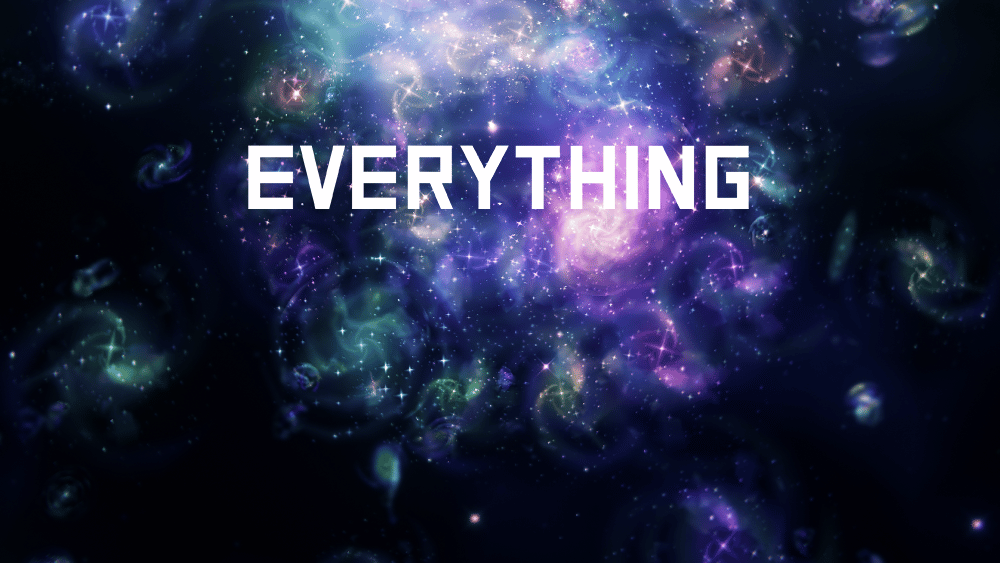
Le seul inconvénient d’Everything est qu’il fonctionne à partir de la table des fichiers et des noms de fichiers et n’indexe pas le contenu des fichiers. Si vous avez besoin d’un outil qui examine en profondeur les documents et vous aide à trouver des phrases clés, ce n’est pas le cas. Mais si vous essayez simplement de trouver où, exactement, vous avez mis ce fichier 2022 Johnson Farms Drilling Proposal Rev.A.pdf ou vos déclarations d’impôts d’il y a cinq ans, il est presque magique dans sa vitesse et son efficacité.
Et voici pourquoi je trouve tout cela indispensable
J’ai intitulé cet article « Je ne peux pas imaginer utiliser Windows sans l’application Everything », et je le dis sans aucune hyperbole. J’ai utilisé Everything quotidiennement depuis sa sortie et à travers de multiples versions de Windows – Windows XP jusqu’à Windows 11 – de multiples mises à jour d’ordinateurs, et sur toutes les machines Windows que j’ai possédées.
C’est un outil parfait pour quelqu’un comme moi. J’ai un très grand nombre de fichiers, répartis sur un très grand nombre de dossiers et de lecteurs. Mais tant que je nomme judicieusement les fichiers et les dossiers à leur arrivée, leur emplacement n’a aucune importance. Ils peuvent se trouver sur le lecteur C, le lecteur G, ou même enfouis dans un lecteur réseau hébergé dans mon sous-sol (vous pouvez activer la recherche de lecteur réseau dans les paramètres de Everything).
Peu importe où se trouvent les fichiers, je peux les retrouver si je me souviens ne serait-ce que d’une fraction du nom du dossier ou du fichier. Anciens impôts, formulaires de travail, projets Photoshop, bandes dessinées que j’ai accumulées il y a cinq ans, etc. Si je le veux, je peux le faire remonter à la surface avec quelques mots-clés.
Par exemple, Nintendo a récemment envoyé une lettre de cessation et d’abstention aux Archives Internet afin de retirer leurs archives massives de vieux numéros de Nintendo Power. Naturellement, en tant qu’archiviste amateur de longue date, je me suis demandé si je n’avais pas caché des scans de Nintendo Power quelque part, et c’est le cas. J’ai peut-être oublié où ils étaient, mais Everything ne l’a pas oublié.

En cherchant « Nintendo Power » dans Everything.
Il a instantanément parcouru les 3 558 139 fichiers et dossiers de mon ordinateur et des disques connectés pour trouver exactement ce que je voulais quand je le voulais.
Vous n’avez peut-être pas 3,5 millions de fichiers. Et vous n’avez peut-être pas de vieux fichiers datant d’une dizaine d’années que vous souhaitez retrouver. Mais même pour des fichiers du mois dernier, c’est un gain de temps incroyable. Si vous vous souvenez de quoi que ce soit concernant le fichier – le nom, l’extension du fichier, le répertoire racine dans lequel il peut être profondément enfoui – vous pouvez le retrouver en quelques frappes.
Même sur mes ordinateurs portables, où les fichiers ne sont certainement pas empilés sur dix téraoctets comme sur mes ordinateurs principaux, j’installe toujours Everything immédiatement. Je ne peux tout simplement pas vivre sans cette recherche instantanée de fichiers, et je ne veux certainement pas être coincé à attendre que la recherche Windows passe au crible les fichiers au rythme d’un dossier par minute.
En fait, après avoir écrit cette véritable lettre d’amour à l’application, je vais aller faire un don au projet, et j’espère que vous allez télécharger l’application et peut-être leur envoyer quelques dollars aussi.
Et si vous êtes sur la barrière… c’est un freeware. Téléchargez-le. Essayez-la. Ressentez le frisson incroyable de chercher, eh bien, tout, sur votre ordinateur instantanément.
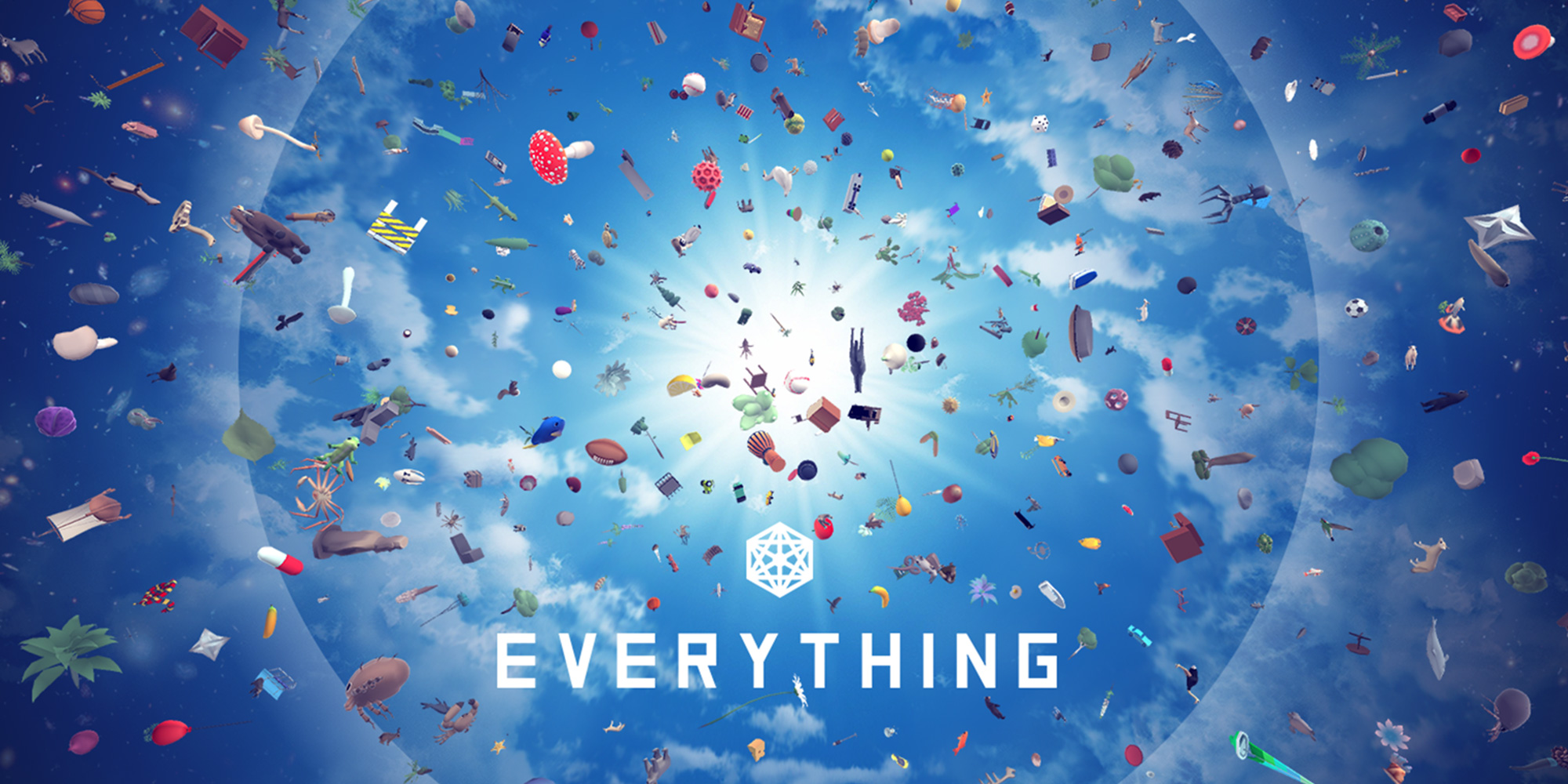
Votre blog est fantastique !